A Windows 7 újratelepítése után nincs hang
Előző
Ilyen vagy olyan okok miatt a Windows operációs rendszert néha újra kell telepíteni. És elég gyakran egy ilyen eljárás után egy problémával kell szembenéznie - a hang hiányával. Valójában ez történt az osztályom számítógépén is – a hang teljesen eltűnt a Windows 7 újratelepítése után.
Ebben a viszonylag rövid cikkben végigvezetem azokat a lépéseket, amelyek segítettek visszaállítani a hangot a számítógépemen. Egyébként, ha Windows 8, 8.1 (10*) operációs rendszert használ, minden művelet hasonló lesz.
Tájékoztatásul. Előfordulhat, hogy hardverproblémák miatt nincs hang (például ha a hangkártya hibás). De ebben a cikkben azt feltételezzük, hogy a probléma tisztán szoftveres, mert a Windows újratelepítése előtt volt hangja!? Legalábbis feltételezzük (ha nem - lásd ezt a cikket)…
1. Illesztőprogramok keresése és telepítése
A Windows újratelepítése után a hang eltűnik az illesztőprogramok hiánya miatt. Igen, gyakran a Windows maga választja ki az illesztőprogramot, és minden működik, de az is előfordul, hogy az illesztőprogramot külön kell telepíteni (főleg, ha ritka vagy nem szabványos hangkártyája van). És legalább az illesztőprogram frissítése nem lesz felesleges.
Hol található az illesztőprogram?
1) A számítógéphez/laptophoz mellékelt lemezen.
2) A berendezés gyártójának honlapján. Ahhoz, hogy megtudja a hangkártya modelljét, szakemberre van szüksége. program – lásd itt.
3) Véleményem szerint a legjobb megoldás az automatikus illesztőprogram-telepítő program használata (http://pcpro100.info/obnovleniya-drayverov/).
Az egyik legjobb program az automatikus illesztőprogram-telepítéshez a Driver Pack Solution. Ez egy ISO kép, amelyet csak meg kell nyitnia bármely CD ROM emulátorban (Alcohol 120%, Daemon Tools stb.). Az első indításkor az Öna számítógépet teljesen átvizsgálja, majd felkínálja a hardverhez frissíthető vagy telepíthető illesztőprogramokat telepítésre…
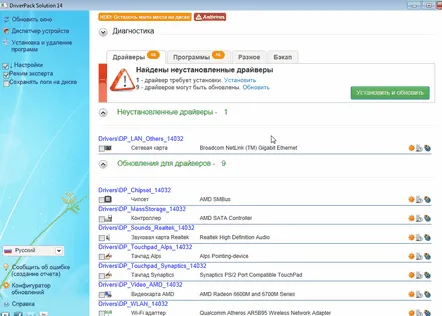
A DriverPack Solution 14 illesztőprogramokat keres.
Ezután csak indítsa el a telepítést - a telepítés egyébként teljesen automatikus.
A Realtek High Definition Audio illesztőprogram / Realtek hangkártya telepítése folyamatban van.
Hasonló eljárás elvégzése után indítsa újra a számítógépet!
2. Windows 7 beállításai
Az esetek felében a hangnak az illesztőprogram telepítése után kellett volna megjelennie. Ha nincs ott, annak két oka lehet:
- ezek "rossz" illesztőprogramok (talán elavultak);
– alapértelmezés szerint egy másik hangátviteli eszköz van kiválasztva (azaz például a számítógép nem a hangszóróiba, hanem a fejhallgatójába tud hangot küldeni (ami egyébként lehet, hogy nincs is...)).
Először figyeljen az óra melletti tálcán lévő hang ikonra. Nem lehetnek piros keresztezések, és néha alapértelmezés szerint a hang minimálisra csökken (meg kell győződni arról, hogy minden rendben van).
Ellenőrizze: a hang be van kapcsolva, a hangerő közepes szinten van.
Ezután lépjen a vezérlőpultra, és lépjen a "Hardver és hang" szakaszba.
Majd a "Hang" részben.
A "lejátszás" lapon valószínűleg több hanglejátszó eszköz is lesz. Az én esetemben pontosan az volt a probléma, hogy a Windows alapértelmezés szerint rossz eszközt választott. Amint kiválasztották a hangszórókat és megnyomták az "alkalmaz" gombot, éles hang hallatszott! Ha nem tudja, mit válasszon, kapcsolja be egy dal lejátszását, hangosítsa fel egymás utánellenőrizze az ezen a lapon megjelenített összes eszközt.
Lejátszó eszközök.
Valójában ez a mini-utasítás vége. Sikeres beállítás!
KövetkezőOlvassa el tovabba:
- Miért nem működik a WiFi a számítógépen a Windows 7 újratelepítése után?
- A Windows 8 gyors újratelepítése Acer laptopra
- Duphaston után nincs időszak miért
- Diéta diéta után
- Hogyan kell etetni a paradicsomot a talajba ültetés után